windowsxp系统设置usb手机网络分享的方法
更新日期:2024-03-23 07:55:36
来源:网友投稿
现在,我们只要使用USB数据线将手机与计算机绑定,就能轻松实现计算机共享手机的互联网连接。不过,一些xp系统用户在操作过程中,也会遇到连接失败的情况。这该怎么办呢?下面,系统小编就为大家详细介绍下xp系统设置usb手机网络分享的正确方法,希望对大家有帮助!
推荐:笔记本xp系统下载
具体如下:
1、尽管 Windows XP 包含了 USB 共享网络所需的驱动程序,但在连接手机与 Windows XP 计算机之前,必须得先安装一个配置文件,用于指示 Windows XP 进行相关配置以使用这些驱动程序。该配置文件的下载地址(点击下载)。下载完成后的文件名为“tetherxp.inf”。
使用手机附带的 USB 数据线连接手机与计算机。

2、打开手机的“USB调试”选项。进入手机“程序”列表,触摸“应用程序”菜单项,然后点击“开发”,在打开的窗口中勾选“USB调试”。通常情况下,电脑会自动搜索并安装“Android ADB Adapter”驱动程序。
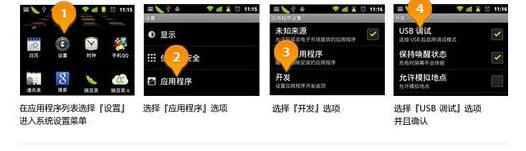
3、右击“我的电脑”,在弹出的菜单中选择“属性”。在打开的“属性”窗口中切换到“硬件”选项卡,然后点击“设备管理器”并打开。
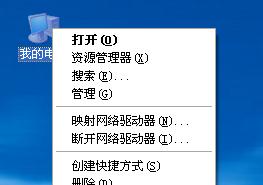
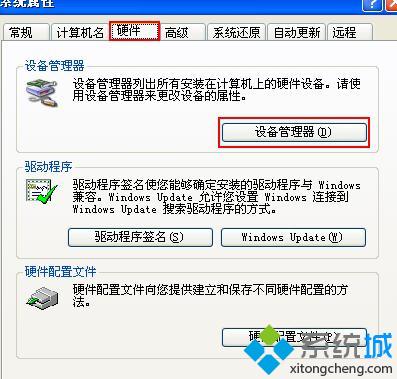
4、在打开的“设备管理器”中找到“Android Phone”,在其展示列表中右击“Android Composite ADB Interface”或“Android ADB Interface” ,从其右键菜单中选择“属性”。
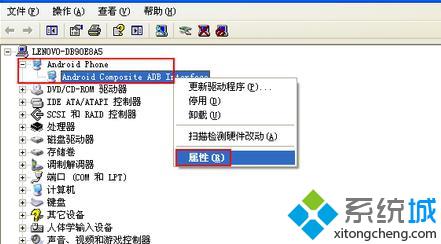
5、在打开的“Android Composite ADB Interface 属性”窗口中找到并记下设备ID号,包括PID和VID。

6、在下载的文件“tetherxp.inf”上右击,选择打开方式为“写字板”,用写字板程序打开并编辑文件。然后定位到“[AndroidDevices.NT.5.1]”字段的后面并填加如下内容:
;新添加的手机硬件ID信息 @By feifeidown
%AndroidDevice% = RNDIS.NT.5.1, USB\VID_12D1&PID_1039
最后点击“保存”按钮保存文档。
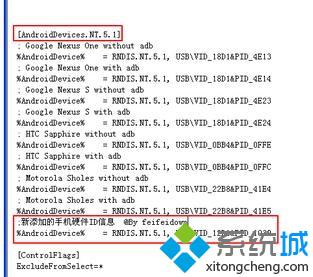
7、打开手机,先按“主页”键进入主屏幕,然后触摸“程序列表”进入,并在程序列表中选择并触摸“设置”应用程序。
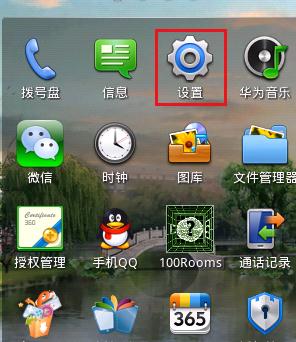
8、在打开的“设置”窗口中,依次触摸“无线和网络设置”→“绑定与便携式热点”。
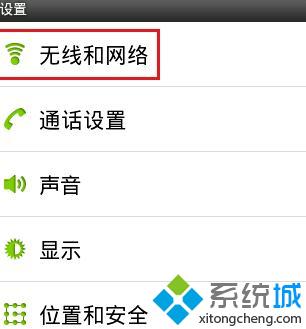
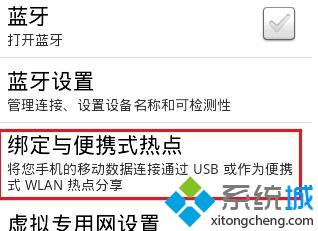
9、勾选“USB 绑定”。
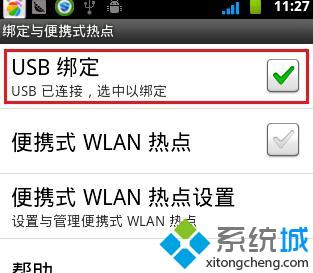
10、此时就会打开WindowsXP 的“添加新硬件向导”,选择“从列表或指定位置安装”,然后点击下一步。

11、接着选择“不要搜索,我要自己选择安装的驱动程序”,然后点击“下一步”。
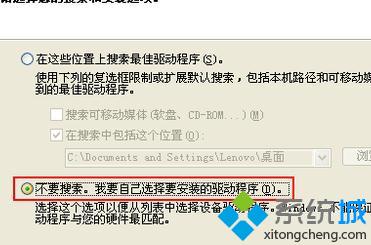
12、在“硬件类型”窗口中选择“网络适配器”,然后点击“下一步”。
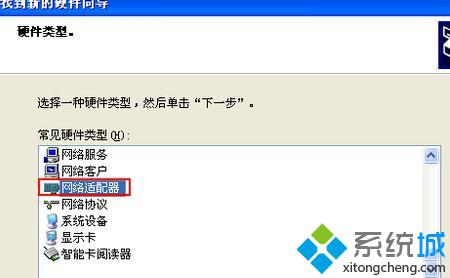
13、点击“从磁盘安装”,在打开的对话框中定位并选择经过修改的“tetherxp.inf”文件。然后直接点击“下一步".
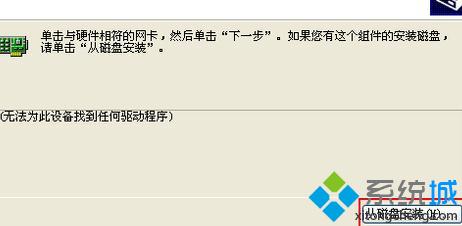
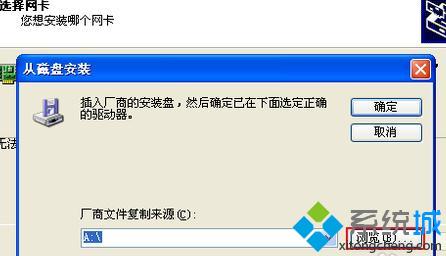
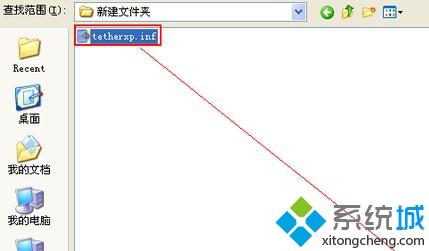

14、在弹出的警告窗口中直接点击“任然继续”以完成驱动程序的更新操作。

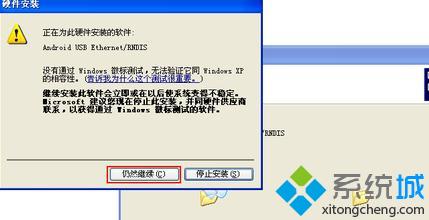

15、打开“网上邻居”,查看本地连接,会发现又多出来一个本地连接,这就说明驱动安装成功。
windowsxp系统设置usb手机网络分享的方法就为大家介绍到这里了。步骤有点多,所以大家在操作过程中注意千万不要遗漏了。
- monterey12.1正式版无法检测更新详情0次
- zui13更新计划详细介绍0次
- 优麒麟u盘安装详细教程0次
- 优麒麟和银河麒麟区别详细介绍0次
- monterey屏幕镜像使用教程0次
- monterey关闭sip教程0次
- 优麒麟操作系统详细评测0次
- monterey支持多设备互动吗详情0次
- 优麒麟中文设置教程0次
- monterey和bigsur区别详细介绍0次
周
月












